Jak odzyskać dane WhatsApp z iPhone'a
Przez Gina Barrow, Ostatnia aktualizacja: 22 sierpnia 2019 r
„Zastanawiałem się, jak mogę wrócić Dane WhatsApp z iPhone'a po usunięciu. Czy są możliwe sposoby ich odzyskania? ”
Część 1. Wprowadzenie do WhatsApp i utraty danychCzęść 2. Tworzenie kopii zapasowych i przywracanie danych WhatsApp na iCloudCzęść 3. Jak odzyskać dane WhatsApp z iPhone'a bez kopii zapasowejCzęść 4. Odzyskaj dane WhatsApp z iPhone'a za pomocą pliku kopii zapasowej iCloudCzęść 5. Odzyskiwanie z pliku kopii zapasowej iTunes za pomocą FoneDog Toolkit - iOS Data RecoveryCzęść 6. Konwersacja wiadomości e-mail w celu zapisania danych WhatsApp z iPhone'aCzęść 7. Przewodnik wideo: Jak przywrócić dane Whatsapp z iPhone'a?Część 8. Wnioski
Część 1. Wprowadzenie do WhatsApp i utraty danych
WhatsApp jest najbardziej dochodową aplikacją do przesyłania wiadomości błyskawicznych, jaka kiedykolwiek powstała, jest również podatna na utratę danych, zwłaszcza że nie zapisuje czatów na swoich serwerach. W szczególności wykorzystali narzędzia innych firm oparte na marce i modelu urządzenia na opcje tworzenia kopii zapasowych. Ponieważ jest to aplikacja oparta na liczbach, możesz odzyskać tylko ostatnie rozmowy wykonane przez zweryfikowany numer telefonu komórkowego. W przypadku iPhone'ów możesz łatwo tworzyć kopie zapasowe za pomocą opcji iTunes i iCloud. Aby wrócić Dane WhatsApp z iPhone'a, musisz najpierw wykonać kopię zapasową rozmowy WhatsApp z dowolnymi opcjami kopii zapasowej.
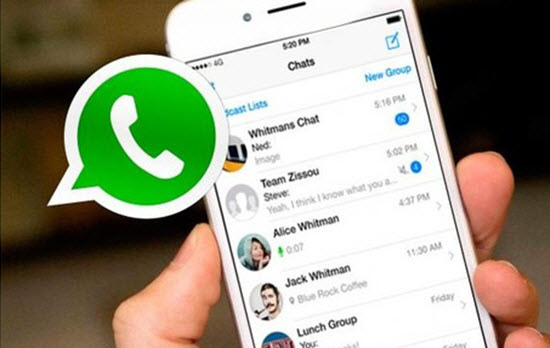
Odzyskiwanie danych Whatsapp z iPhone'a
Część 2. Tworzenie kopii zapasowych i przywracanie danych WhatsApp na iCloud
Zanim będziesz mógł cieszyć się przywilejami przywracania Dane WhatsApp z iPhone'a, musisz ręcznie skonfigurować opcję kopii zapasowej w iCloud. Aby to zrobić, wykonaj następujące czynności:
- Uruchom WhatsApp na swoim iPhonie
- Przejdź do ustawień
- Znajdź i dotknij Czaty
- Przewiń i dotknij Kopie zapasowe czatu
- Stuknij Utwórz kopię zapasową teraz
- Jeśli chcesz skorzystać z opcji automatycznej kopii zapasowej, dotknij Automatyczna kopia zapasowa i ustaw częstotliwość tworzenia kopii zapasowych
Kopie zapasowe wszystkich czatów i załączników do nich zostaną zapisane w iCloud, w tym opcjonalne kopie zapasowe filmów. Jeśli chcesz, możesz zaznaczyć pole wyboru kopii zapasowej wideo. Twoja pierwsza kopia zapasowa w iCloud może chwilę potrwać, w zależności od stabilności połączenia bezprzewodowego i całkowitego obciążenia danych WhatsApp.
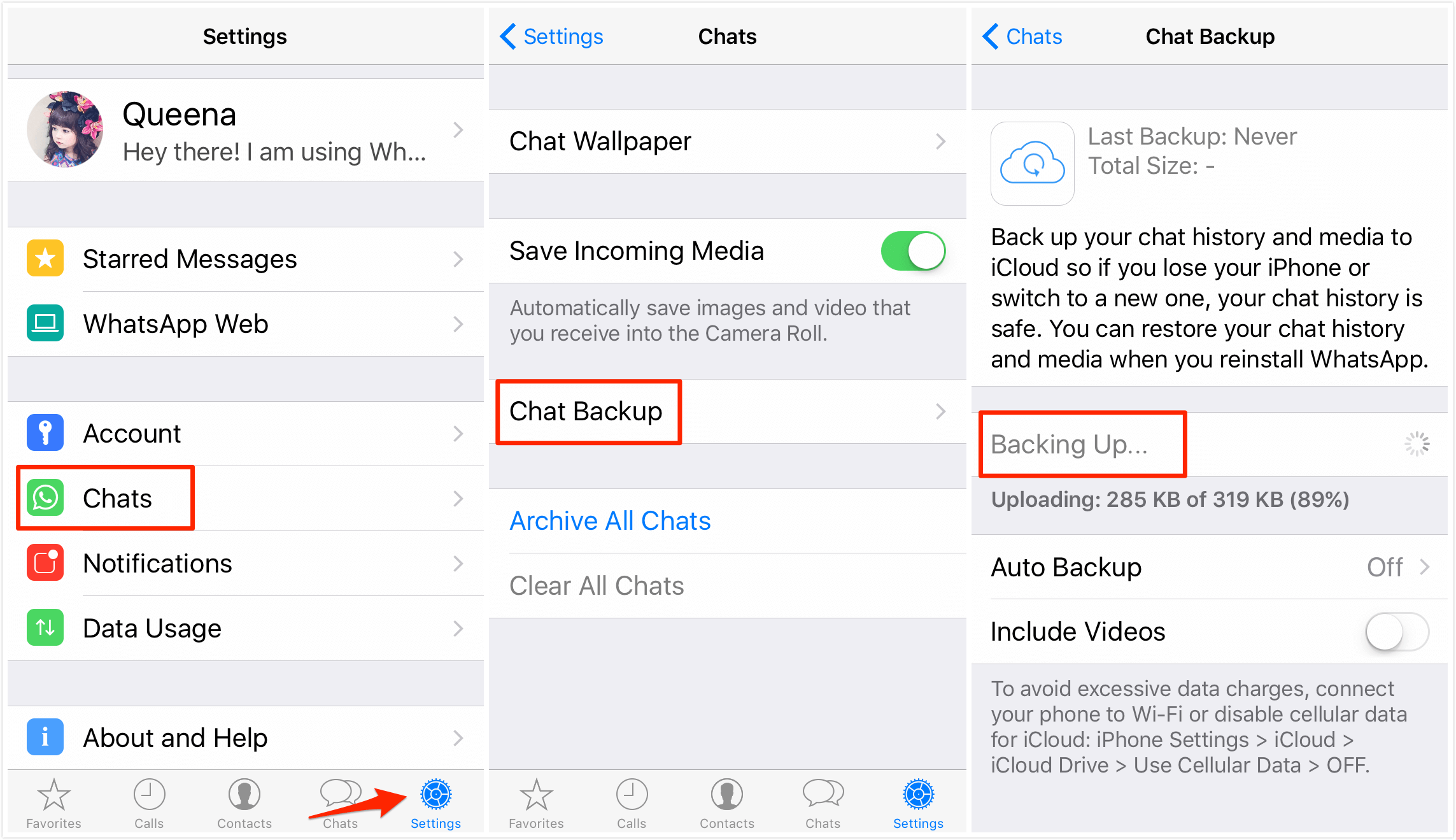
kopia zapasowa danych WhatsApp na urządzeniach iPhone
Istnieją jednak pewne wymagania, zanim będzie można użyć tej opcji kopii zapasowej iCloud dla danych WhatsApp.
- Wystarczająco dużo wolnego miejsca na urządzeniu z systemem iOS
- Na urządzeniu z systemem iOS musi być zainstalowany system iOS 7 lub nowszy
- Urządzenie z systemem iOS powinno mieć konto iCloud (iOS 7: włączanie dokumentów i danych, iOS 8: włączanie iCloud Drive)
Wskazówki: pamiętaj, aby wybrać kopię zapasową zamiast danych bezprzewodowych, aby uniknąć nadmiaru danych w sieci komórkowej za każdym razem, gdy iCloud wykonuje kopię zapasową.
Gdy masz pewność i pewność, że utworzyłeś kopię zapasową WhatsApp dla swoich rozmów, możesz na pewno przywrócić dane z kopii zapasowych w przypadku utraty danych. Aby odzyskać dane WhatsApp z iPhone'a za pomocą kopii zapasowej iCloud, wykonaj następujące czynności:
- Potwierdź, że istnieje poprawna kopia zapasowa iCloud, uruchamiając WhatsApp, a następnie przejdź do jego ustawień
- Znajdź i dotknij Czaty i wyszukaj Kopię zapasową czatu. Stąd możesz zobaczyć szczegóły ostatniej daty i znaczników czasu kopii zapasowej iCloud.
- Po potwierdzeniu, że kopia zapasowa istnieje, odinstaluj aplikację WhatsApp
- Zainstaluj ponownie WhatsApp z AppStore i postępuj zgodnie z procesem pobierania i instalacji
- Sprawdź numer telefonu komórkowego. Upewnij się, że używasz tego samego numeru telefonu komórkowego, aby odzyskać odpowiednie kopie zapasowe
- WhatsApp wykryje wtedy, czy istnieją jakieś kopie zapasowe powiązane z numerem telefonu komórkowego i zostaną wyświetlone na ekranie. Upewnij się, że używasz tego samego dokładnego konta iCloud, jak numer telefonu komórkowego. Wybierz opcję Przywróć z kopii zapasowej iCloud i poczekaj, aż cały proces zostanie zakończony. Po zakończeniu wszystkie zmiany zostaną zastosowane w urządzeniu. Posiadanie kopii zapasowej iCloud jest naprawdę niezbędne, szczególnie w rzadkich przypadkach utraty danych. Jest to niezwykle pomocne, gdy utworzono kopię zapasową wszystkich potrzebnych danych, jednak jedynym problemem podczas korzystania z kopii zapasowej lub jej odzyskiwania jest to, że nie można wybrać odzyskiwania tylko tych niektórych danych. Cały plik kopii zapasowej zostanie zastosowany i przywrócony na telefonie. Na przykład, jeśli potrzebujesz tylko jednej rozmowy z załącznikami multimedialnymi, aby przywrócić i użyć kopii zapasowej iCloud do przywrócenia, cała czat grupowy i rozmowy zostaną przywrócone. Może to spowodować większą utratę danych na bieżących listach rozmów, które masz na urządzeniu. Dlatego selektywne przywracanie nie jest dozwolone.
Część 3. Jak odzyskać dane WhatsApp z iPhone'a bez kopii zapasowej
Jeśli jesteś jednym z tych nieszczęśliwych, którzy omyłkowo usunęli rozmowę WhatsApp lub twój telefon mógł zostać zainfekowany niektórymi wirusami, które prowadzą do utraty danych lub innych przypadków, cóż, jest to bardzo frustrujące, gdy wiesz, że potrzebujesz tego ważne dane WhatsApp tak szybko, jak to możliwe, ale nie można ich już przywrócić. Cóż, wciąż jest nadzieja, a dobrą wiadomością jest to, że naprawdę możesz je odzyskać Dane WhatsApp z iPhone'a za pomocą narzędzi do odzyskiwania. Od czasu najnowszych eksperymentów przeprowadzonych przez niektórych ekspertów iOS przeprowadzili ostatnie testy, aby udowodnić, że po usunięciu rozmowy WhatsApp nie jest ona całkowicie usuwana z urządzenia. Oznacza to, że nadal istnieją ślady ścieżek, które mogą prowadzić do odzyskiwania danych. Potrzebujesz tylko niezawodnego oprogramowania do odzyskiwania, które pomoże Ci je uzyskać Dane WhatsApp z iPhone'a ponownie. FoneDog Toolkit - Odzyskiwanie danych iOS jest obecnie na szczycie linii programów naprawczych na rynku. Dzięki coraz większej liczbie użytkowników iOS korzystających z tego narzędzia, udowodnili to FoneDog Toolkit - Odzyskiwanie danych iOS jest skuteczny i gwarantowany bezpieczny w użyciu. FoneDog Toolkit - Odzyskiwanie danych iOS zapewnia łatwe odzyskiwanie utraconych lub usuniętych treści, takich jak łączność, wiadomości, Dzienniki połączeń, Wiadomości i załączniki WhatsApp, galeria, I wiele więcej. Może nawet odzyskać te treści, jeśli Twój iPhone jest uszkodzony lub uszkodzony. Nauczyć się więcej o FoneDog Toolkit - iOS Data Recovery, sprawdź poniższe przewodniki:
Krok 1. FoneDog Toolkit - odzyskiwanie danych iOS Pobierz.
Jeśli jeszcze nie pobrałeś FoneDog Toolkit - Odzyskiwanie danych iOS, wyszukaj go online i pobierz na komputer i postępuj zgodnie z procesem instalacji. Po zakończeniu pobierania i instalacji uruchom program i rozpocznij odzyskiwanie dla Dane WhatsApp z iPhone.
Darmowe pobieranie Darmowe pobieranie

Pobierz FoneDog Toolkit - iOS Data Recovery - Step1
Krok 2. Podłącz iPhone'a do komputera
Po uruchomieniu programu FoneDog Toolkit - Odzyskiwanie danych iOS program wyświetli monit o podłączenie iPhone'a do komputera za pomocą oryginalnego kabla USB. Poczekaj, aż połączenie zostanie nawiązane i wykryte.
Krok 3. Wybierz Odzyskaj z urządzenia iOS
Na lewym panelu ekranu programu zobaczysz trzy typy opcji odzyskiwania: 'Odzyskaj z urządzenia iOS","Odzyskaj z kopii zapasowej iTunes', i 'Odzyskaj z iCloud Backup„. Ponieważ nie mamy kopii zapasowej danych WhatsApp, musimy wybrać opcję „Odzyskaj z urządzenia iOS”i kliknij Rozpocznij skanowanie aby rozpocząć odzyskiwanie.

Wybierz Odzyskaj z urządzenia z systemem iOS krok 3
Krok 4. Wybierz pliki do odzyskania i skanowania
Następnym krokiem jest polecenie oprogramowania do wybrania plików potrzebnych do odzyskania. Możesz wybrać „Wiadomości i załączniki WhatsApp”i kliknij przycisk Dalej, aby kontynuować. Oprogramowanie rozpocznie teraz skanowanie wszystkich Dane WhatsApp z iPhone'a. Skanowanie całego urządzenia może chwilę potrwać.

Wybierz pliki do odzyskania i Scan-Step4
Krok 5. Przejrzyj, wybierz i odzyskaj
Program wyświetli stan skanowania do momentu jego zakończenia. Po zakończeniu możesz teraz zobaczyć całą rozmowę WhatsApp, której brakowało. Możesz przejrzeć każdą rozmowę i znaleźć te, których naprawdę potrzebujesz. Użyj pola wyboru podanego obok każdego elementu do selektywnego przywracania. Po uzyskaniu wszystkich wymaganych danych WhatsApp kliknij przycisk Odzyskaj u dołu ekranu.
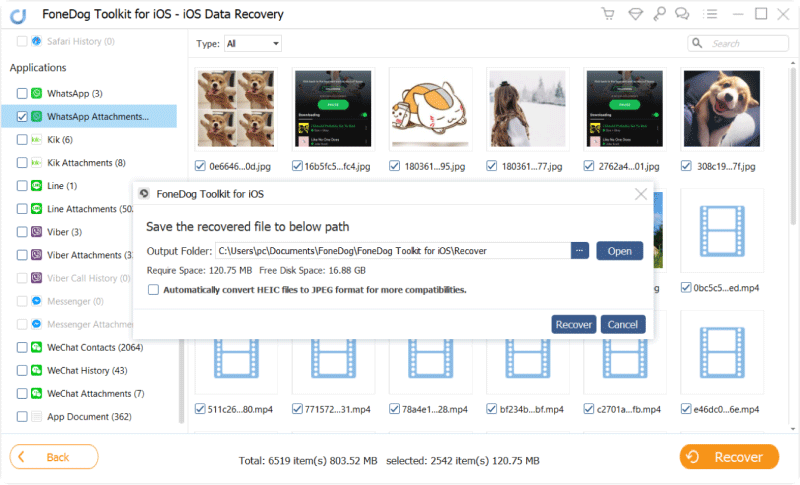
Przejrzyj, wybierz i odzyskaj-Step5
FoneDog Toolkit - Odzyskiwanie danych iOS naprawdę działa cuda w odzyskiwaniu. Wyobraź sobie, że odzyskujesz te ważne informacje, wykonując tylko pięć kroków. Od FoneDog Toolkit - Odzyskiwanie danych iOS ma trzy opcje odzyskiwania, pozostałe dwie wymagają kopii zapasowych z iTunes i iCloud. Zasadniczo, jeśli chcesz użyć plików kopii zapasowej iCloud, ale z opcją selektywnego przywracania, możesz użyć FoneDog Toolkit - iOS Data Recovery, „Odzyskaj z kopii zapasowej iCloud".
Część 4. Odzyskaj dane WhatsApp z iPhone'a za pomocą pliku kopii zapasowej iCloud
Proces ten jest dość podobny do pierwszej opcji odzyskiwania udostępnionej przez FoneDog Toolkit - Odzyskiwanie danych iOS. Jedyną różnicą jest to, że możesz użyć kopii zapasowej iCloud.
Krok 1. Uruchom FoneDog Toolkit - iOS Data Recovery
Jeśli masz FoneDog Toolkit - Odzyskiwanie danych iOS już zainstalowany na komputerze, uruchom program i kliknij „Odzyskaj z pliku kopii zapasowej iCloud"

Uruchom FoneDog Toolkit - iOS Data Recovery - Step1
Krok 2. Zaloguj się do konta iCloud
Następnym krokiem jest zalogowanie się do iCloud przy użyciu identyfikatora Apple i hasła. Po zalogowaniu możesz zobaczyć wszystkie kopie zapasowe wykonane przez iPhone'a. Wybierz wymagany plik kopii zapasowej i kliknij pobierz.

Zaloguj się do konta iCloud - krok 2
Krok 3. Wybierz pliki do odzyskania
Po pobraniu całej kopii zapasowej iCloud możesz odfiltrować pliki kopii zapasowej, wybierając opcję „Wiadomości i załączniki WhatsApp„spośród typów plików dostępnych do odzyskania. Kliknij przycisk Dalej, aby kontynuować.
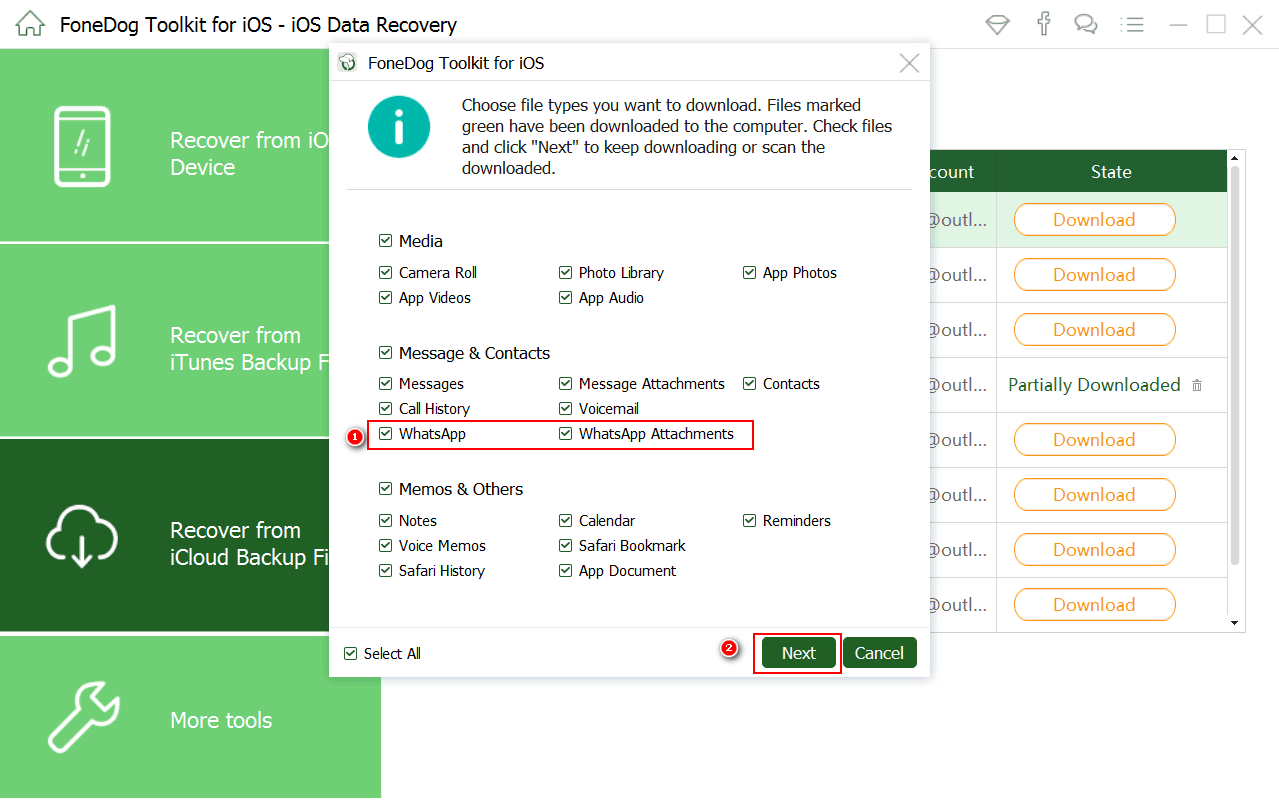
Wybierz pliki do odzyskania - krok 3
Krok 4. Wyodrębnij kopię zapasową i wyświetl podgląd
FoneDog Toolkit - Odzyskiwanie danych iOS wyodrębni teraz zawartość kopii zapasowej z iCloud i może to chwilę potrwać w zależności od całkowitego obciążenia przechowywanych danych i połączenia internetowego. Po zakończeniu rozpakowywania i skanowania możesz teraz zobaczyć wszystkie wątki konwersacji z WhatsApp. Wyświetl podgląd pożądanych elementów, aby upewnić się, że masz pliki, które naprawdę chciałeś.

Wyodrębnij kopię zapasową i przejrzyj krok 4
Krok 5. Wybierz pliki do odzyskania
Po obejrzeniu wszystkich odzyskanych plików Dane WhatsApp z iPhone'a, możesz teraz selektywnie wybierać te wiadomości i załączniki, których tylko chcesz. Kliknij przycisk Odzyskaj u dołu ekranu.
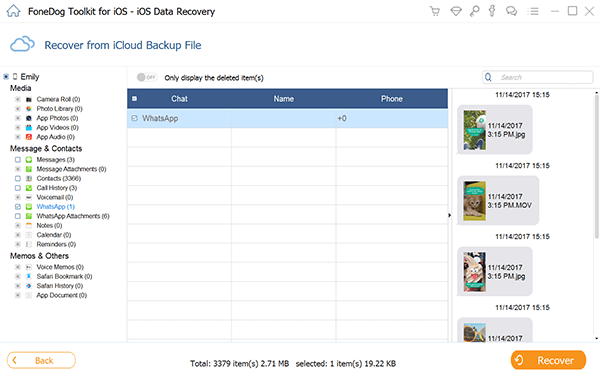
Wybierz pliki do odzyskiwania - krok 5
Ten krok jest tak łatwy do zrobienia, szczególnie że FoneDog Toolkit - Odzyskiwanie danych iOS uczyniły swoje programy przyjaznymi dla użytkownika, aby umożliwić użytkownikom wszelkiego rodzaju korzystanie z tego bez żadnych zastrzeżeń i komplikacji. Odzyskiwanie Dane WhatsApp z iPhone'a nie jest już trudnym zadaniem.
Część 5. Odzyskiwanie z pliku kopii zapasowej iTunes za pomocą FoneDog Toolkit - iOS Data Recovery
Za każdym razem, gdy tworzysz kopię zapasową iPhone'a w iTunes, tworzona jest kopia zapasowa wszystkiego, w tym twojego Dane WhatsApp z iPhone'a. Wszystkie wątki konwersacji i załączniki są również zapisywane w iTunes i można je przywrócić w tym samym czasie, gdy zdecydujesz się przywrócić z kopii zapasowych iTunes. Podobnie jak przy użyciu kopii zapasowych iCloud, możesz utracić niektóre najnowsze aplikacje i ustawienia podczas przywracania z kopii zapasowej iTunes, ponieważ nie pozwala na selektywne przywracanie. Trzecia opcja odzyskiwania z FoneDog Toolkit - Odzyskiwanie danych iOS jest przez pliki kopii zapasowej iTunes. Możesz łatwo przywrócić Dane WhatsApp z iPhone'a i odzyskaj je selektywnie. Aby skorzystać z tej opcji, wykonaj następujące czynności:
Krok 1. Uruchom FoneDog Toolkit - iOS Data Recovery
Jeśli już pobrałeś i zainstalowałeś FoneDog Toolkit - Odzyskiwanie danych iOS, uruchom program i kliknij „Odzyskaj z pliku kopii zapasowej iTunes„i kliknij”Rozpocznij skanowanie"

Uruchom FoneDog Toolkit - iOS Data Recovery - Step1
Krok 2. Wybierz opcję Kopia zapasowa iTunes
Nie musisz podłączać iPhone'a do komputera, aby korzystać z odzyskiwania z kopii zapasowej iTunes. Jest automatycznie wykrywany przez program. Na ekranie zobaczysz całą listę kopii zapasowych iTunes. Wybierz najnowszą kopię zapasową, która Twoim zdaniem zawiera potrzebne dane WhatsApp. Kliknij Rozpocznij skanowanie, aby kontynuować.

Wybierz iTunes Backup for Recovery-Step2
Krok 3. Podgląd danych i odzyskiwanie WhatsApp
Po zakończeniu skanowania możesz teraz zobaczyć listy rozmów WhatsApp po prawej stronie programu. Wyświetl podgląd każdego elementu i znajdź żądane dane do odzyskania. Po uzyskaniu wymaganych danych możesz je selektywnie wybrać, zaznaczając pole obok każdego elementu i klikając przycisk Odzyskaj w prawym dolnym rogu ekranu.
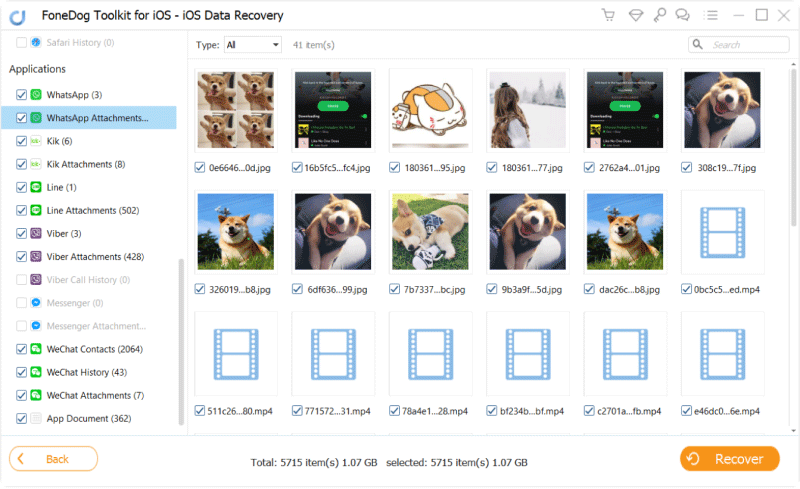
Podgląd danych WhatsApp i odzyskiwania - krok 3
Ten rodzaj procesu jest wygodny dla tych użytkowników, którzy bez problemu korzystają z iTunes jako podstawowej opcji tworzenia kopii zapasowych. Teraz nie musisz znosić udręki większej utraty danych, aby zrekompensować poprzednie pliki, które zostały usunięte.
Część 6. Konwersacja wiadomości e-mail w celu zapisania danych WhatsApp z iPhone'a
Jeśli w przyszłości nie chcesz utracić danych we wszystkich postaciach, upewnij się, że dokładnie utworzyłeś kopię zapasową wszystkich danych Dane WhatsApp z iPhone'a. Innym łatwym i szybszym sposobem zapisania kopii rozmowy i załącznika jest wysłanie jej pocztą e-mail. Oto jak:
- Uruchom WhatsApp z iPhone'a
- Otwórz dokładny wątek konwersacji, który chcesz wysłać e-mailem, i dotknij jego ustawień
- Znajdź i stuknij opcję Eksportuj czat
- Wybierz wysyłanie z mediami lub bez
- Wybierz aplikację e-mail, której chcesz użyć. Kliknij więcej, aby wyświetlić inne opcje e-mail
- Wpisz swój adres e-mail lub adres e-mail znajomego i dotknij Wyślij.
Część 7. Przewodnik wideo: Jak przywrócić dane Whatsapp z iPhone'a?
Część 8. Wnioski
WhatsApp to niezaprzeczalnie bardzo dobry rodzaj wiadomości błyskawicznych. Obecnie jest używany do celów osobistych, marketingowych, korporacyjnych i wielu innych. W połączeniu z jego popularnością tempo utraty danych jest również dość niezwykłe, ponieważ nie wszyscy znają zalety i wady oraz sposób obejścia tego problemu. Odzyskiwanie Dane WhatsApp z iPhone'a jest tak proste, ponieważ iOS ma elastyczne funkcje tworzenia kopii zapasowych, takie jak iTunes i iCloud. Jednak, aby uzyskać bardziej skuteczne i gwarantowane wyniki odzyskiwania, użyj FoneDog Toolkit - Odzyskiwanie danych iOS i wszystkie wasze lęki i zahamowania zostaną usunięte. Ten program dba o Twoje dane mobilne jak własne i poważnie traktuje odzyskiwanie. Żaden inny program do odzyskiwania nie zapewnia takiej usługi.
Zostaw komentarz
Komentarz
iOS Odzyskiwanie danych
3 Metody odzyskiwania usuniętych danych z iPhone'a lub iPada.
Darmowe pobieranie Darmowe pobieranieGorące artykuły
- Jak przenieść zdjęcia z iCloud na PC
- Najważniejsze wskazówki dotyczące wybierania wszystkich na zdjęciach iCloud
- Rozwiązany! Jak odzyskać usunięte wiadomości tekstowe z iPhone'a
- Jak naprawić iPhone nadal usuwa moje wiadomości w 2020 roku
- Jak odzyskać usunięte wiadomości z iPhone'a XS
- Jak usunąć usunięte wiadomości bez kopii zapasowej [Krótki przewodnik]
- 2020: Najlepsze oprogramowanie do odzyskiwania wiadomości tekstowych Bezpłatne pobieranie
- Najlepsze oprogramowanie iPhone Text Recovery w 2020 roku
/
CIEKAWYDULL
/
PROSTYTRUDNY
Dziękuję Ci! Oto twoje wybory:
Doskonały
Ocena: 4.7 / 5 (na podstawie 107 oceny)
